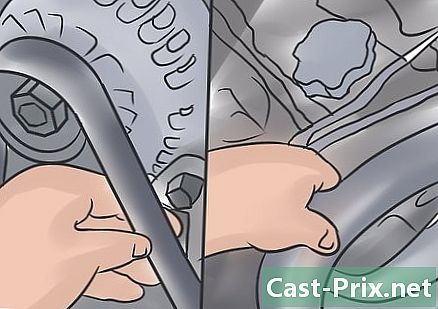Cómo vectorizar una imagen
Autor:
Robert Simon
Fecha De Creación:
16 Junio 2021
Fecha De Actualización:
1 Mes De Julio 2024

Contenido
- etapas
- Método 1 de 4: Usa un convertidor de vectores en línea
- Método 2 Use Adobe Photoshop para vectorizar una imagen
- Método 3 de 3: Usar Adobe Photoshop para vectorizar un boceto
Los gráficos vectoriales y matriciales son dos tipos diferentes de imágenes, aunque esto no siempre es visible a simple vista. Las imágenes vectoriales son imágenes digitales y geométricas basadas en los ejes xey, por lo que pueden reducirse o ampliarse para impresión, contenido web o diseño gráfico. Los gráficos de matriz o mapa de bits se crean en una cuadrícula de píxeles y no se consideran precisos cuando se amplían a gran escala. Puede vectorizar una imagen o fotografía trazando la imagen y creando una versión vectorizada y extensible.
etapas
Método 1 de 4: Usa un convertidor de vectores en línea
-

Elija este método si no tiene mucha experiencia en el diseño gráfico. Hay sitios web que vectorizan imágenes en formato PNG, BMP, JPEG o GIF de forma gratuita. -

Guarde sus archivos PNG, BMP, JPEG o GIF en el escritorio de su computadora. -

Navegue a sitios populares de vectorización. Busque sitios como Vectorization.org, Vectormagic.com o Autotracer.org o escriba "sitios de vectorización" en su motor de búsqueda. -

Haga clic en el botón "Descargar imagen" o use el navegador para encontrar una imagen en su computadora. -

Seleccione el nuevo formato de archivo que desea usar. La opción más versátil es usar un PDF, sin embargo, también puede guardar la imagen para los programas de Adobe como un archivo EPS o AI. -

Espere a que el programa rastree la imagen. Tomará unos minutos o minutos, dependiendo de la complejidad del archivo. -

Pruebe la configuración sugerida para cambiar los colores, el nivel de detalle y otras partes de la imagen. Es posible que haya notado cómo su imagen ahora parece haber sido generada por computadora. El efecto es particularmente evidente en las fotografías.- Los programas de vectorización en línea tienen diferentes opciones para cambiar la apariencia de su imagen vectorial antes de descargarla. Es posible que desee probar diferentes programas si no le gustan los resultados.
-

Haga clic en el botón "Descargar" para descargar el resultado. Guarde la imagen en su carpeta de descargas o en su escritorio. Use esta imagen como lo haría con una imagen vectorial.
Método 2 Use Adobe Photoshop para vectorizar una imagen
-
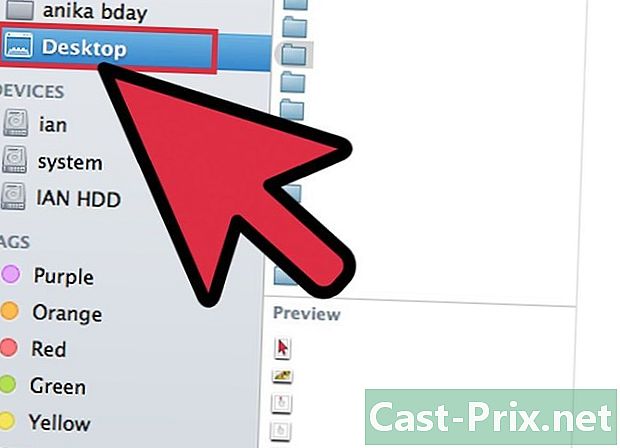
Encuentra una imagen que quieras vectorizar. Utilice los formatos PNG, BMP, JPEG o GIF. -

Abra Adobe Illustrator. Abra un nuevo documento y guárdelo en su computadora en formato AI. -

Vaya al menú Archivo y seleccione "Importar". Encuentre la imagen en su computadora e impórtela a su documento. -

Click en la imagen. Haga clic en el menú objeto y seleccione "Opciones de rastreo. Estas son configuraciones que es posible que desee cambiar antes de dibujar su objeto.- Elige tu umbral. Un umbral más alto significa que las áreas más oscuras se volverán negras y las partes más claras se volverán blancas. Cuando dibuja un objeto, se convertirá en una imagen en blanco y negro.
- Agregue un poco de desenfoque para ayudar a suavizar el contorno de la imagen.
- Elija su configuración de pista. Cuanto más bajo sea el número, más exactamente se dibujará la imagen cerca de las líneas. Sin embargo, puede ser dentada si la configuración es demasiado baja. Demasiado alto y perderás detalles en la imagen.
- Establecer el área mínima. Esto le permitirá eliminar aquellas partes de la imagen que no serán parte de su imagen vectorial final.
- Ajusta el ángulo de las esquinas. Cuanto menor sea el número, más precisas serán las esquinas.
-

Haga clic en "Guardar configuración. Esto le permitirá volver a estas configuraciones más tarde para editarlas. -

Desagrupe los elementos de la imagen que se han agrupado y deben separarse. Haga clic derecho en el grupo y seleccione "Desagrupar". »Use la herramienta Cuchillo para cortar y separar los puntos de anclaje. -

Use la herramienta Suavizar para reducir la cantidad de puntos de anclaje en su imagen vectorial. Agregue elementos, colores o colores como lo haría con una imagen vectorial. -

Guarda tu imagen de nuevo. Debería poder convertirlo a otro tipo de archivo y usarlo como una imagen vectorial.
Método 3 de 3: Usar Adobe Photoshop para vectorizar un boceto
-

Encuentra una imagen que quieras vectorizar. En general, es una imagen que desea ampliar, pero está demasiado pixelada o tiene una resolución demasiado baja para usar en el estado. También puede escanear la imagen o el boceto en su computadora con un escáner.- Si escanea una imagen a su computadora, aumente el contraste para que sea más fácil dibujar.
-

Descargue la imagen en el escritorio de su computadora o en una carpeta de imágenes. -

Abra un nuevo archivo de Adobe Illustrator. Seleccione "Archivo" e "Importar" para guardar la imagen en su programa. Asegúrese de que la imagen cubra la mayor parte de su pantalla, para que pueda trabajar en detalle. -

Agregue una capa a la imagen usando la paleta de capas. Bloquee la capa de la primera imagen haciendo clic en el pequeño candado cuadrado. La imagen permanecerá en su lugar mientras trabajas en ella. -

Regresa a tu capa superior. Haga clic en la herramienta de pluma. Dibujará su imagen para crear una imagen precisa y vectorial. -

Elija un punto de partida para comenzar a dibujar o dibujar la imagen. Elija el peso de la línea que coincidirá con la línea que va a dibujar. Las características en primer plano deben ser más gruesas, mientras que aquellas en el fondo deben ser más delgadas.- Siempre use contornos negros y fondos blancos durante este paso. Puedes cambiar los colores más tarde.
-

Haga clic en el punto de partida con el cursor. Haga clic en el segundo punto al final de una sección derecha para crear una línea recta. Cree una línea curva haciendo clic en un segundo punto y arrastre la línea hasta que corresponda a una curva suave de la imagen.- Use las manijas para ajustar la curva de Béziers. Se pueden ajustar indefinidamente.
-

Presione "Shift" para quitar los mangos de Béziers cuando esté listo para continuar dibujando o dibujando. -

Continúe haciendo clic y ajustándose hasta que su contorno esté terminado. Recuerde que querrá crear la menor cantidad de puntos posible, sin dejar de estar lo más cerca posible del formulario original. Esta habilidad mejora con la práctica. -

Haga una sección separada para los diversos elementos. Puede agrupar estos elementos más tarde. Rellene con color cuando haya terminado. Puede agregar colores en la misma capa o en varias bofetadas. -

Regrese a la primera capa, desbloquéela y bórrela cuando haya terminado de hacer los cambios. Guarde su archivo como una imagen vectorial, bajo AI o EPS. Use esta nueva imagen vectorial para dimensionar.